
Dalam tutorial ini, kami akan menunjukkan cara menginstal dan mengkonfigurasi osTicket di Ubuntu 14.04 Anda. Bagi Anda yang belum tahu, os-Ticket adalah aplikasi yang banyak digunakan dan tepercaya sistem tiket dukungan sumber terbuka. Ini dengan mulus mengarahkan pertanyaan yang dibuat melalui email, formulir web, dan panggilan telepon ke platform dukungan pelanggan berbasis web yang sederhana, mudah digunakan, multi-pengguna. Umumnya Digunakan untuk Layanan Help Desk.
Artikel ini mengasumsikan Anda memiliki setidaknya pengetahuan dasar tentang Linux, tahu cara menggunakan shell, dan yang terpenting, Anda meng-host situs Anda di VPS Anda sendiri. Instalasinya cukup sederhana. Saya akan menunjukkan kepada Anda melalui langkah-demi-langkah instalasi osTicket di Ubuntu 14.04.
Instal osTicket di Ubuntu 14.04
Langkah 1. Pertama-tama, pastikan semua paket sudah diperbarui.
apt-get update apt-get upgrade
Langkah 2. Instal server LAMP dan sertakan beberapa ekstensi PHP.
sudo apt-get -y install apache2 mysql-server mysql-client php5 php5-mysql php5-imap php5-gd php5enmod imap
Memulai layanan server web Apache dan MySQL juga mengaktifkannya untuk memulai saat server boot:
/etc/init.d/apache2 start /etc/init.d/mysql start
Langkah 3. Mengonfigurasi MySQL untuk osTicket.
Secara default, MySQL tidak dikeraskan. Anda dapat mengamankan MySQL menggunakan mysql_secure_installation naskah. Anda harus membaca dan di bawah setiap langkah dengan hati-hati yang akan menetapkan kata sandi root, menghapus pengguna anonim, melarang login root jarak jauh, dan menghapus database pengujian dan akses untuk mengamankan MySQL:
mysql_secure_installation
Selanjutnya, kita perlu masuk ke konsol MySQL dan membuat database untuk osTicket. Jalankan perintah berikut:
mysql -u root -p
Ini akan meminta Anda untuk memasukkan kata sandi, jadi masukkan kata sandi root MySQL Anda dan tekan Enter. Setelah Anda masuk ke server basis data, Anda perlu membuat basis data untuk Pemasangan osTicket:
create database osticketdb CREATE USER 'osticketuser'@'localhost' IDENTIFIED BY 'password'; GRANT ALL ON osticketdb.* TO 'osticketuser'@'localhost'; flush privileges; exit;
Langkah 4. Instal osTicket.
Unduh osTicket versi stabil terbaru, Saat artikel ini ditulis adalah versi 1.9.8:
sudo wget http://osticket.com/sites/default/files/download/osTicket-v1.9.12.zip sudo cp -r /osTicket-v1.9.12.zip /var/www/ sudo mkdir osticket sudo unzip osTicket-v1.9.12.zip -d osticket
Kita perlu mengubah beberapa izin folder:
chown -R www-data:www-data /var/www/osticket/
Mulai ulang layanan Apache agar perubahan diterapkan:
sudo /etc/init.d/apache2 restart
Sekarang seperti yang Anda lihat Wizard penginstalan telah dimulai, dan telah dikonfirmasi bahwa penginstalan tiket OS kami, Buka browser favorit Anda dan navigasikan ke http://yourdomain.com/osticket atau http://server-ip/osticket .
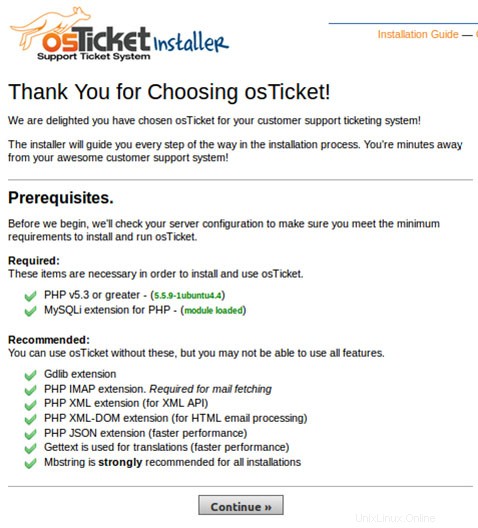
Langkah selanjutnya, salin file ost-sampleconfig.php dan ganti namanya menjadi ost-config.php:
sudo cd /var/www/osticket sudo cp include/ost-sampleconfig.php include/ost-config.php
Sekarang ubah izin yang tepat:
sudo cd /var/www/tickets sudo chmod 0664 include/ost-config.php
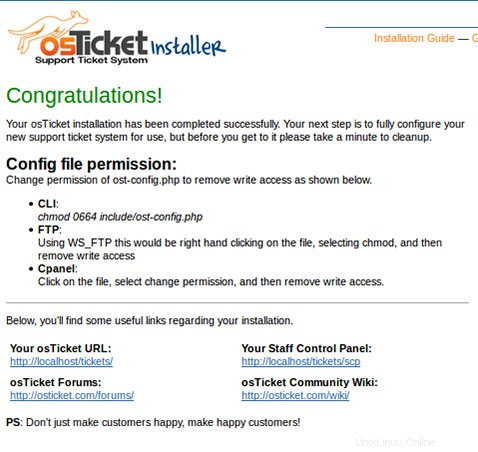
Langkah 5. Mengakses osTicket.
osTicket akan tersedia di HTTP port 80 secara default. Buka browser favorit Anda dan navigasikan ke http://yourdomain.com/osticket/scp.login atau http://server-ip/osticket/scp.login untuk mengakses panel Admin. Jika Anda menggunakan firewall, buka port 80 untuk mengaktifkan akses ke panel kontrol.
Selamat! Anda telah berhasil menginstal osTicket. Terima kasih telah menggunakan tutorial ini untuk menginstal osTicket (Alat tiket sumber terbuka) di sistem Ubuntu 14.04. Untuk bantuan tambahan atau informasi berguna, kami sarankan Anda memeriksa situs resmi osTicket.